Slik installerer Windows Spider Solitaire i Ubuntu Wine
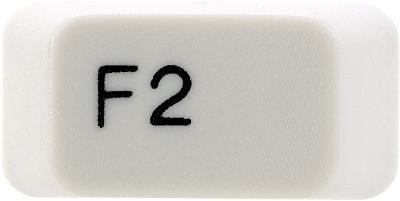
Ubuntu Linux operativsystem er mer pålitelig og mer motstandsdyktig mot virus enn Microsoft Windows, men Windows handler om mer enn det - det handler om spillene. Hvis du har nektet å prøve Ubuntu på grunn av din kjærlighet for Windows Spider Solitaire, du har nå mistet din unnskyldning. Det er sant - du kan ha din Ubuntu og Windows Spider Solitaire også.
Bruksanvisning
1 Boot maskinen i Ubuntu Linux.
2 Trykk "Alt" - "F2". Kjør programvinduet vises.
3 Skriv "gedit" i boksen og klikk "Run." Dette åpner den Gedit tekst editor. Minimer dette vinduet - du trenger det som en kladdeblokk.
4 Gå til Steder, klikk deretter på Windows-partisjonen. Hver datamaskin vil ha denne et annet navn, og du trenger det nøyaktige navnet på denne partisjonen på datamaskinen. Det er vanligvis harddisken ikonet rett under "Computer" -ikonet i listen Places. Mine er merket SQ004191P03 - din kan bli navngitt som ligner eller kalt noe slikt som "HP" eller "Dell". En nautilus vindu vil vises som viser innholdet i Windows-partisjonen (eller "C:" stasjonen).
5 Dobbeltklikk på mappen som heter Windows.
6 Dobbeltklikk på mappen som heter System32.
7 Marker innholdet i Nautilus adresselinjen. Høyreklikk og velg "Kopier".
8 Gjenopprett Gedit vinduet ved å klikke på den i bunnen oppgavelinjen. Trykk "Ctrl" - "V" for å lime denne adressen inn Gedit.
9 Plasser musepekeren på begynnelsen av linjen du nettopp limte inn Gedit og klikk for å flytte markøren dit.
10 Skriv "vin" (ordet vin og en enkelt plass, uten anførselstegn). Linjen i Gedit vil se slik ut: vin / media / SQ004191P03 / WINDOWS / system32.
11 Plasser musepekeren på slutten av linjen i Gedit og klikk for å flytte markøren dit.
12 Skriv "/spider.exe" (uten anførselstegn). Du har nå nøyaktig kommandoen for å få tilgang til Windows Spider Solitaire spill på datamaskinen.
1. 3 Høyreklikk et tomt sted på toppen oppgavelinjen. Klikk "Legg til Panel".
14 Klikk "Custom Application Launcher" og klikk på "Legg til" knappen. Dialogboksen Opprett Launcher vises.
15 Gi den nye bærerakett "Windows Spider Solitaire."
16 Marker linjen du opprettet i Gedit, høyreklikk og velg "Kopier".
17 Høyreklikk på kommando delen av Create Launcher Dialog og velg "Lim inn."
18 Klikk på "OK". Klikk på "Close" for å lukke Legg til-vinduet. Et nytt ikon som ser ut som et springbrett vil vises på toppen oppgavelinjen.
19 Lukk Gedit vinduet. Du trenger ikke å lagre filen etter at du opprettet snarveien.
20 Klikk på springbrett for å spille et spill av Windows Spider Solitaire.
Hint
- Du kan endre ikonet når du oppretter rakett ved å klikke på spring ikonet i dialogboksen Opprett Launcher. Et vindu vil dukke opp med et utvalg av ikoner å velge mellom.
- Hvis du klikker på snarveien og ingenting skjer, må du kontrollere at Windows-partisjonen er montert. Hvis det er, vil det være et ikon for det som vises på skrivebordet. Hvis det ikke er montert, montere den ved å klikke på den i Steder-menyen.
- Eksperimenter med å åpne andre enkle Windows-spill. Bla til EXE-fil på Windows-partisjonen, høyreklikk og velg "Åpne med Wine Windows Program Loader." Hvis det fungerer, lage en snarvei ved hjelp av fremgangsmåten ovenfor.
- Det er ulovlig i enkelte land å kopiere spider.exe fil fra en Windows-maskin og lime på en Ubuntu (eller noen andre ikke-Windows) datamaskin til å kjøre ved hjelp av en emulator. La filen uforstyrret i Windows-partisjonen og få tilgang til det derfra for å unngå juridiske problemer.
